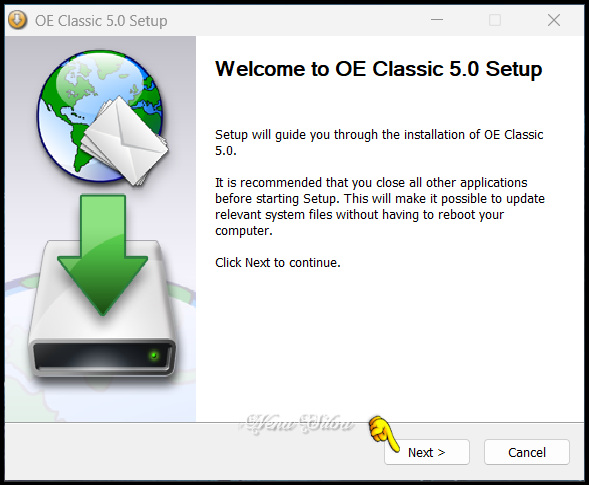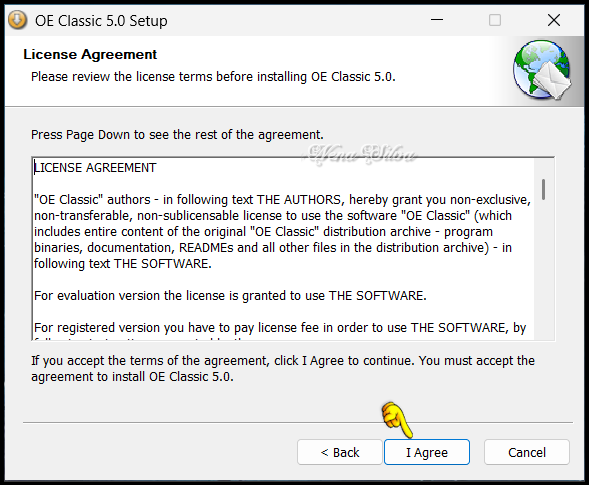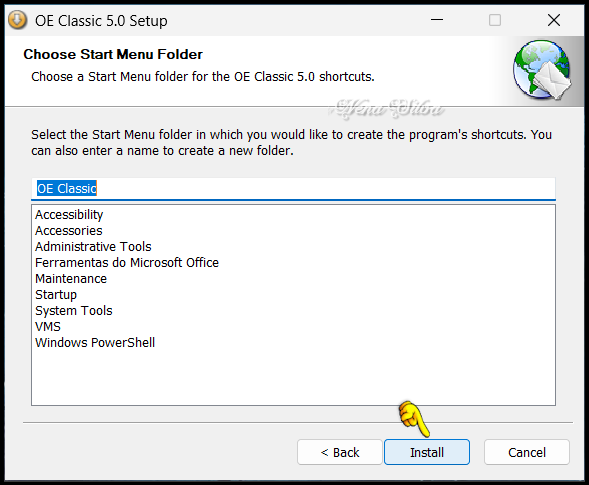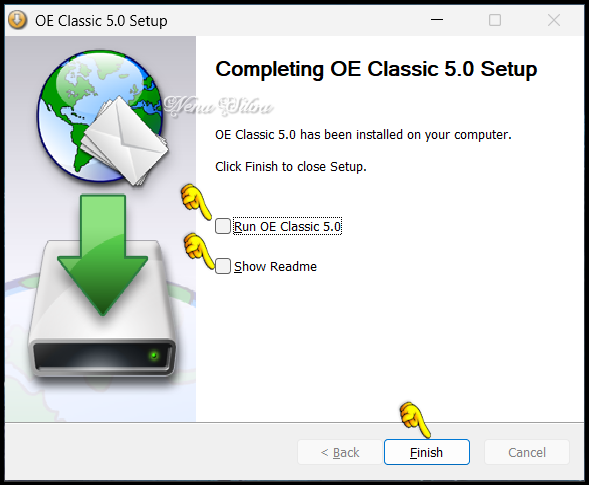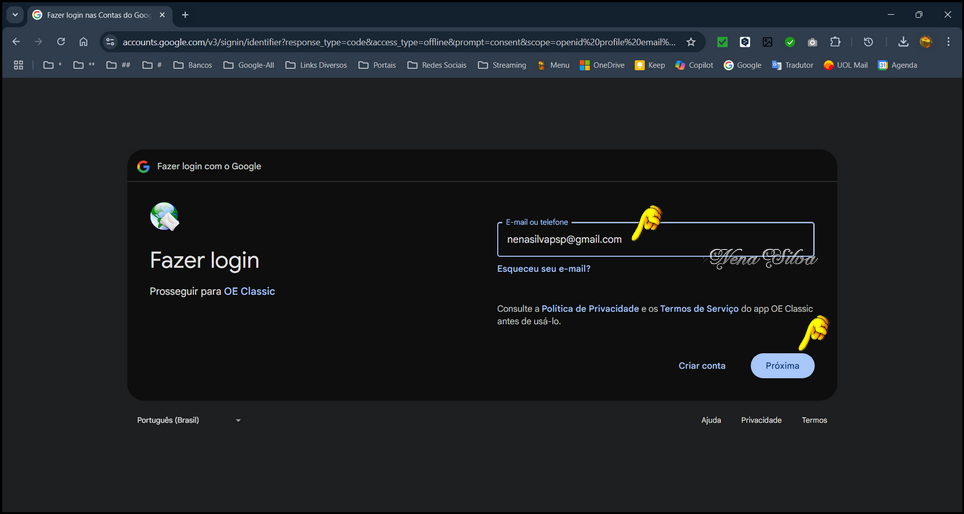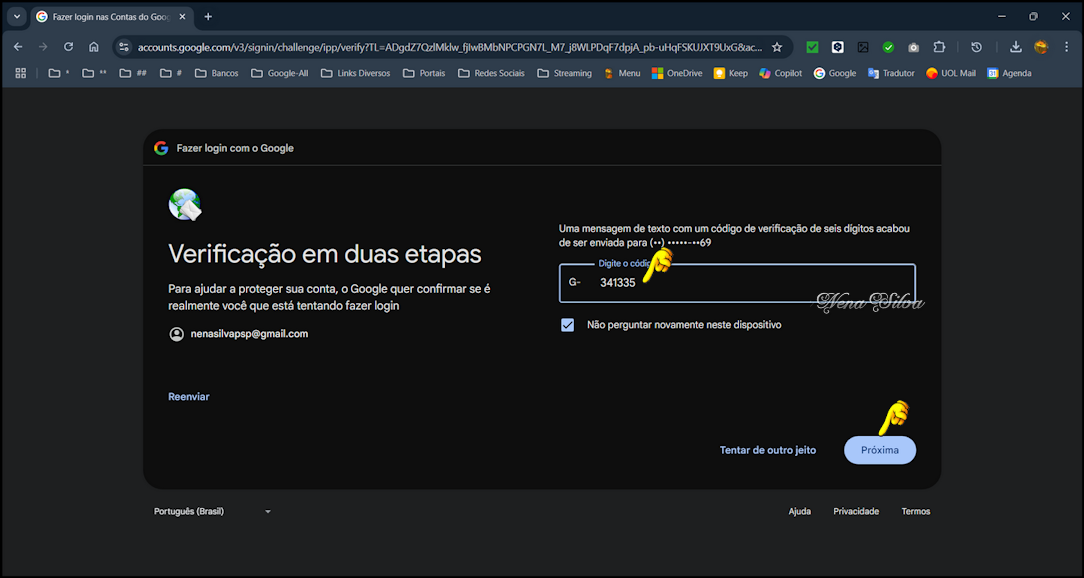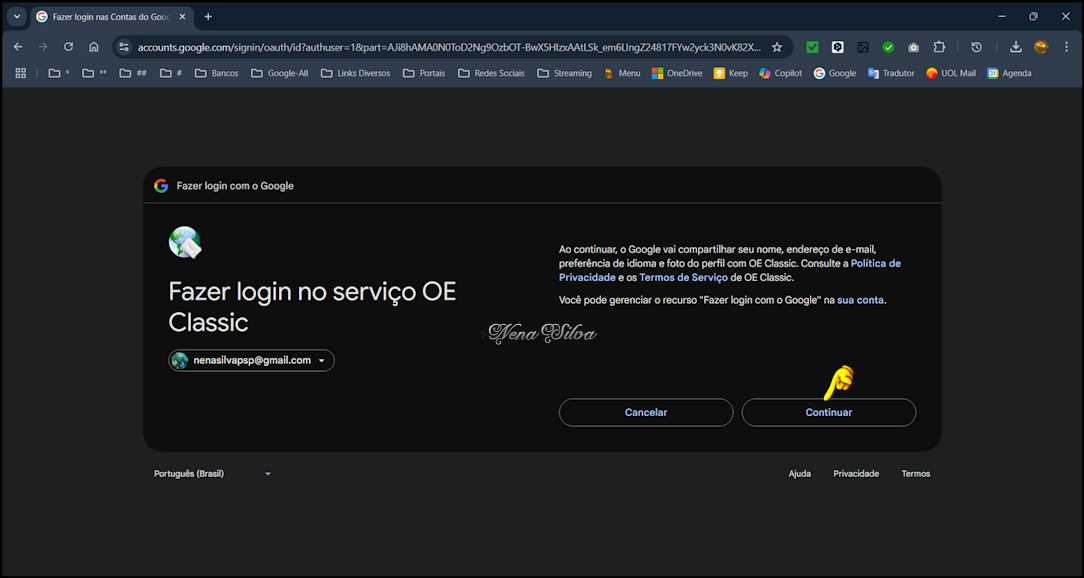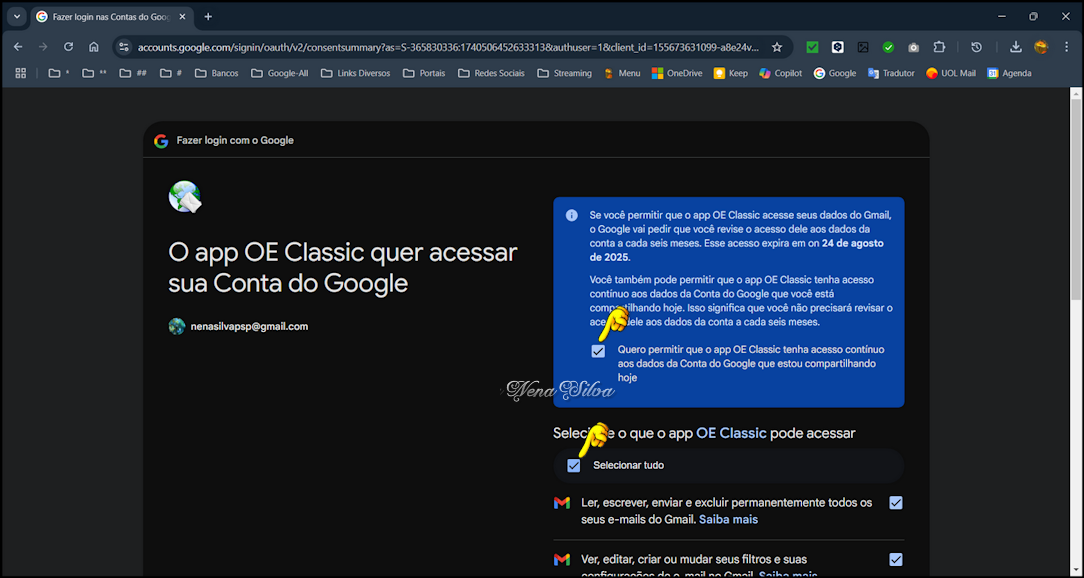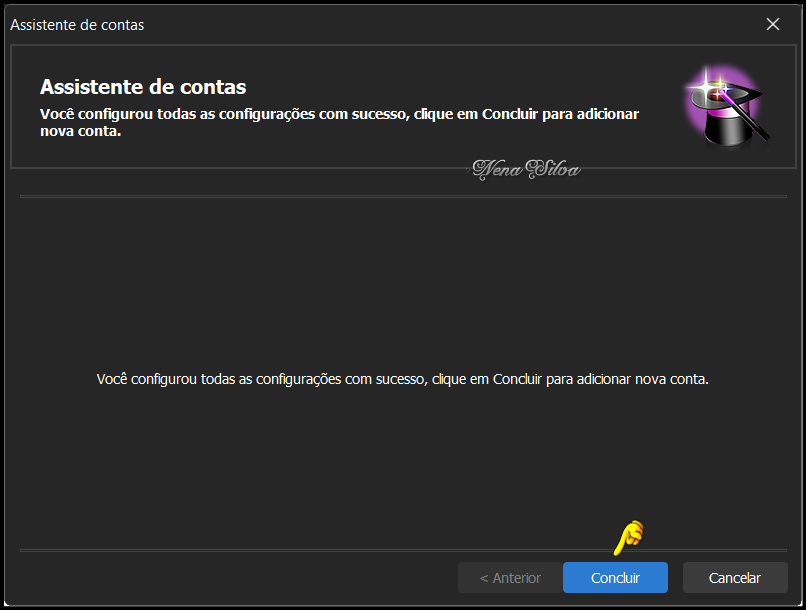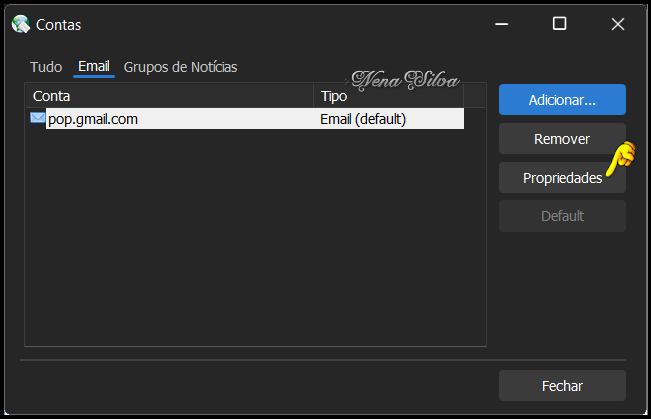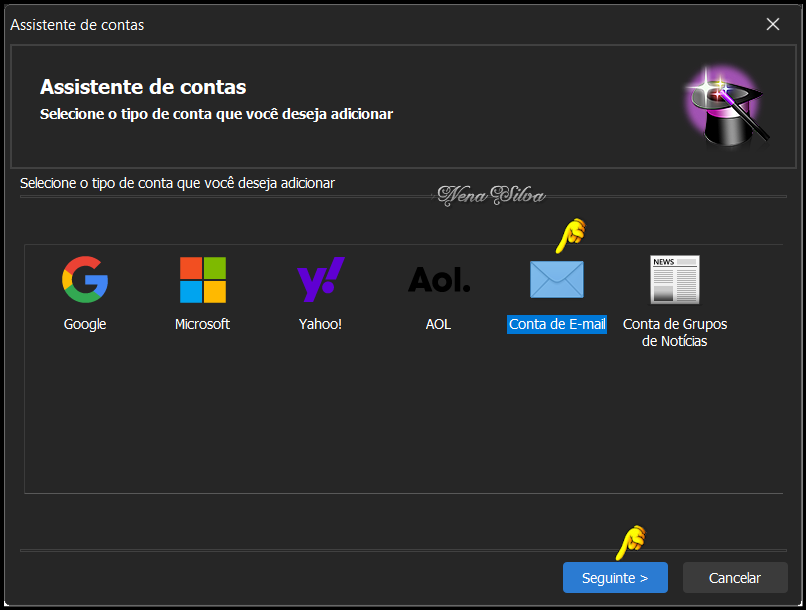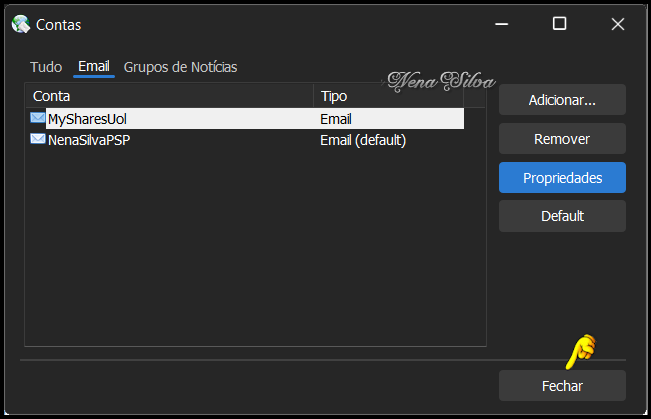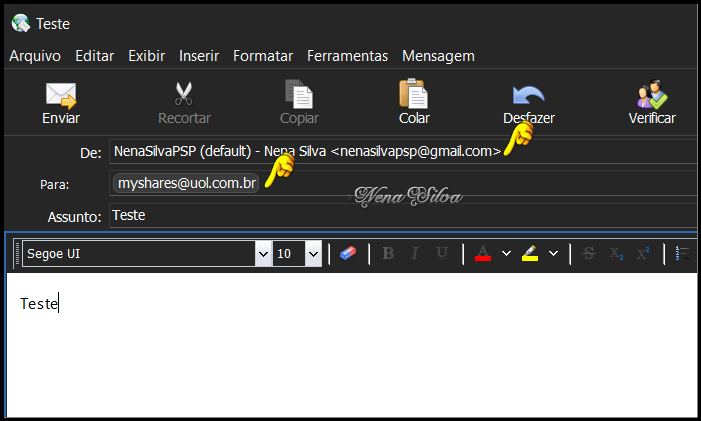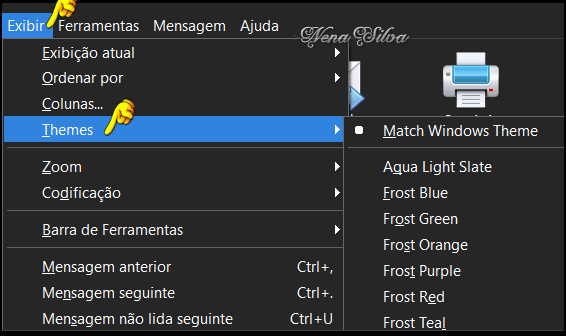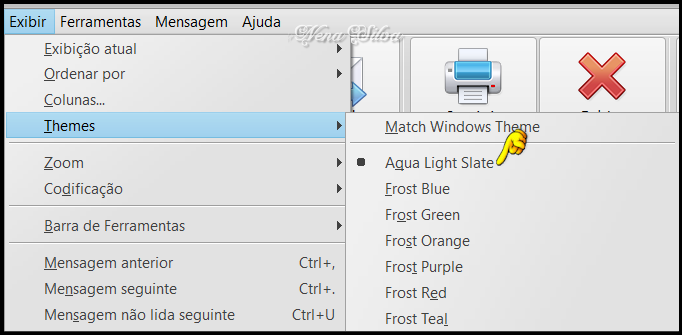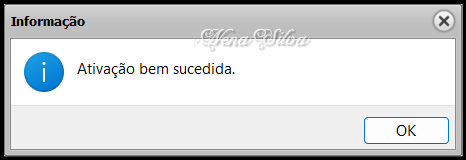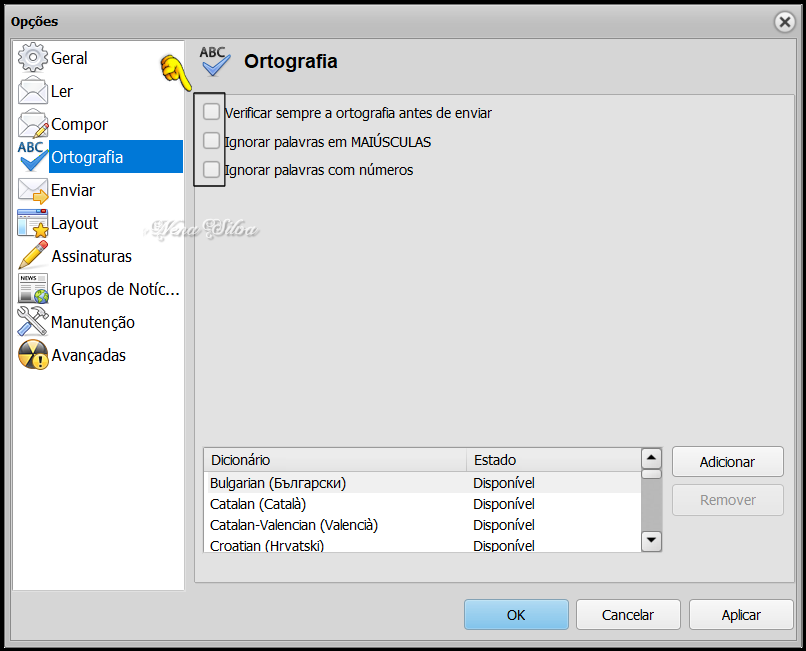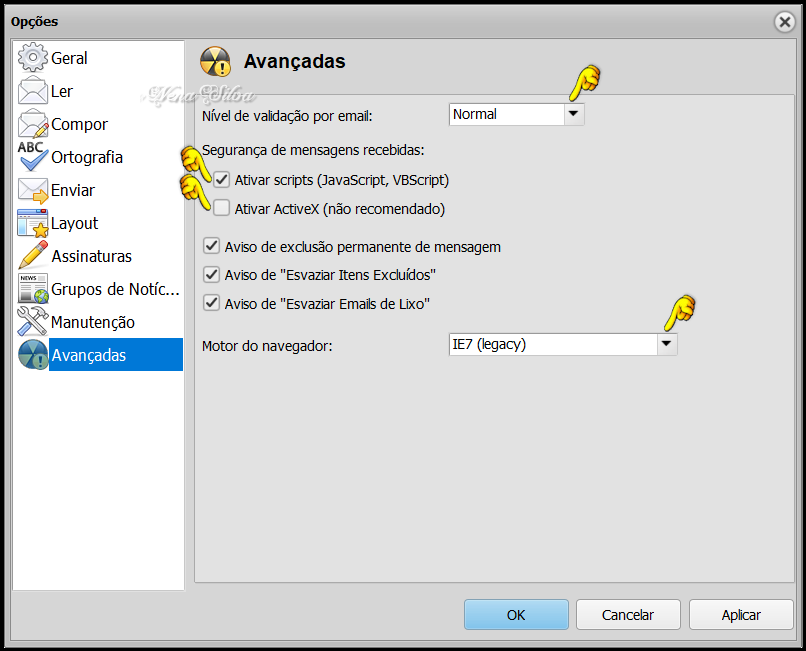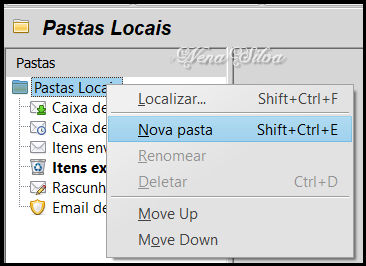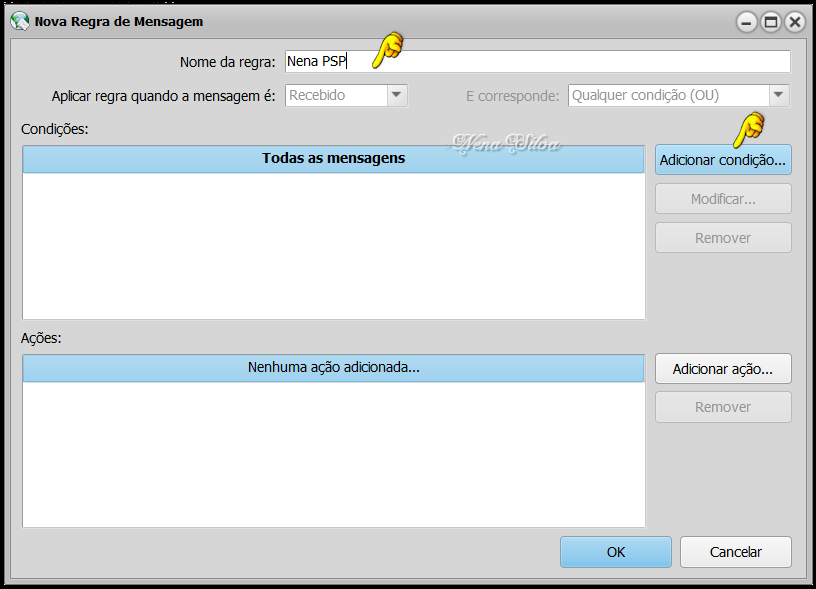|
O que é o OE Classic? O OE Classic é um programa para gerenciamento de e-mails, muito semelhante ao saudoso Outlook Express que foi introduzido pela Microsoft como parte do Internet Explorer 3.0 em 1996 e descontinuado oficialmente em 30 de junho de 2006, com o lançamento do Windows Vista. Desde então, foram várias tentativas para conseguir um programa de e-mail que permitisse e-mails formatados. Surgiram posteriormente o WindowsMail e o WindowsLive Mail, também descontinuados pela Microsoft. Pessoas usam até hoje esses programas, e também o IncrediMail, mas sempre esbarrando nas atualizações do Windows que impedem ou prejudicam o funcionamento deles. O OE Classic surgiu para preencher essa lacuna, é o que faltava para substituir definitivamente o Outlook Express. O OE Classic é uma excelente opção para quem procura um cliente de e-mail confiável e fácil de usar, com recursos modernos e suporte contínuo. OE Classic é gratuito? Sim, existe a versão free do programa, mas com recursos limitados. A seguir, algumas diferenças entre as versões Gratuita e Pro:Regras de Mensagens: Gratuita: Funcionalidades limitadas. Pro: Conjunto completo de regras e ações avançadas. Verificação Ortográfica: Gratuita: Limitada à primeira palavra. Pro: Verificação ortográfica completa em mais de 40 idiomas. Suporte: Gratuita: Suporte básico. Pro: Suporte prioritário e possibilidade de solicitar novos recursos. Importação e Exportação: Gratuita: Funcionalidades limitadas. Pro: Importação e exportação avançadas de e-mails e contatos. Outra diferença é que, na versão gratuita é adicionado automaticamente um link para o site do OE Classic em todos os e-mails enviados. Quanto custa o OE Classic? Para uma assinatura de 3 anos, a licença do OE Classic Pro custa $39,00 USD .Existe a opção de uma assinatura de 1 ano, que custa 19,00 USD . Para ambas as licenças estão inclusas todas as atualizações e suporte durante o período de assinatura. ***OE Classic***
Instalação Após baixar o Programa, localize a pasta onde salvou o executável:
Vamos dar início à instalação. Clique com o botão direito do mouse sobre o executável, e selecione a opção Executar como Administrador.
Logo que a instalação terminar, você verá o ícone do Programa em sua área de trabalho. Clique 2 vezes sobre ele.
O Programa pedirá para você selecionar o idioma, selecione e clique em OK.
OE Classic abrirá, com suas configurações default.
O primeiro passo é configurar suas contas de e-mail. Clique em Ferramentas, depois em Contas:
Clicando em Contas, vai se abrir esta janela de configuração: Selecione E-mail, e clique em Adicionar
O Assistente de contas será aberto, você pode escolher a opção que quiser. Em primeiro lugar, vamos configurar uma conta do GMail. Selecione Google e clique em Seguinte.
Você pode escolher o tipo como IMAP ou POP. Basicamente, as diferenças entre IMAP e POP são as seguintes: POP: Ele baixa os e-mails do servidor para o dispositivo local e,
normalmente, os remove do servidor a não ser que vc configure para que ele as
mantenha. É útil quando você quer economizar espaço no servidor ou acessar seus
e-mails offline, mas não é ideal para uso em vários dispositivos, pois as
alterações feitas (como mover ou excluir mensagens) não se refletem em outros
dispositivos. Eu uso somente POP. Clique em Seguinte.
Vai se abrir uma janela de seu navegador padrão, pedindo para você fazer login. Digite o seu e-mail do GMail e clique em Próxima.
Digite sua senha e clique em Próxima:
Google vai solicitar a Verificação em duas etapas. Você receberá imediatamente, em seu celular cadastrado em sua conta do Google, um SMS contendo um código, digite esse código no campo indicado.
Em seguida, se abrirá esta janela, clique em Continuar.
Nesta janela, configure conforme está indicado.
Esta é a continuação da mesma janela, role a tela para baixo e clique em Continuar.
Se abrirá automaticamente o site do OE Classic, confirmando o acesso. Feche essa janela e volte ao OE Classic.
Clique em Concluir.
Voltará a aparecer a Tela de configuração de contas, clique em Propriedades.
Renomeie no primeiro campo, dando um nome à conta para melhor identificação. Se você quiser que essa conta seja incluída sempre que você receber seus e-mails, deixe clicado onde está indicado. Se não quiser, é só desclicar. Em seguida, clique em OK.
Clicando em OK, volta a janela de configuração de contas. Agora, vamos adicionar uma conta de qualquer outro provedor que não seja GMail. Como exemplo, usei uma conta do Uol. Clique em Adicionar.
No Assistente de contas, selecione Conta de e-mail e clique em Seguinte:
Essa tela é auto explicativa. Selecione POP (ou IMAP, se preferir), seu nome de Exibição, seu endereço de e-mail, sua senha, deixe clicadas as duas opções conforme print e clique em Seguinte.
Estando tudo certo, sua nova conta de e-mail está criada. Clique em Concluir.
Voltará a janela de Contas, selecione a conta e clique em Propriedades.
Renomeie como fez anteriormente, para melhor identificação da conta. Clique em Aplicar e em seguida em OK.
Estando tudo OK, clique em Fechar.
Se você tem a versão PRO, poderá configurar quantas contas quiser, é só seguir os mesmos procedimentos. Na versão free, você pode configurar apenas duas contas. Em seguida, vamos fazer um teste para verificar se está tudo OK. Enviei um e-mail da conta GMail para a conta Uol.
O e-mail de teste enviado pela conta GMail foi recebido imediatamente, pela conta Uol. Se você usar a versão Free, o link para o site do OE Classic será incluído automaticamente em todos os e-mails que você enviar. conforme você vê abaixo. Se você optar pela versão PRO, esse link será automaticamente excluido após a ativação.
Fiz outro teste usando a conta Uol para enviar e a conta GMail para receber, funcionou corretamente.
Se você tem seu PC configurado para usar o Tema Escuro, por padrão o OE Classic também será escuro. Mas, se vc não gostar, pode mudar indo em Exibir > Themes, existem muitas opções de temas para escolher:
Este é o tema que escolhi, e que pode ser mudado à vontade, é só clicar na opção desejada.
Nas próximas versões do Programa, será incluida a Opção None, se você não quiser usar nenhum tema. Neste ponto, se você tem a versão PRO, é hora de ativar o Programa. Para ativar o OE Classic, vá no menu Ajuda e clique em Ativar..., vai aparecer esta janela. Digite seu nome de usuário corretamente e digite a chave da licença:
Estando tudo OK, aparece esta janelinha. Se não aparecer, verifique se digitou corretamente seu nome de usuário e senha.
Vamos configurar o OE Classic. Clique em Ferramentas > Opções...
Clique em Default para tornar o OE Classic seu programa padrão:
Nas Configurações, as telas a seguir demonstram a minha maneira de trabalhar com o programa. Você escolhe outras maneiras se quiser, é só clicar nas setinhas ao lado de cada opção e escolher.
Na aba Layout, as configurações abaixo são as que uso, porque não gosto de ter painel de pré-visualização, prefiro abrir a mensagem inteira. Você configura como quiser.
Na aba Avançadas, recomendo configurar como está na tela abaixo. O motor do navegador deve ser IE7 (legacy), para que os e-mails formatados funcionem a contento. Se você não usa e-mails formatados, clique na setinha à direita e escolha a opção recomendada, Edge Chromium.
O OE Classic está pronto para uso. Eu demonstrei as principais configurações, mas existem muitas, muitas outras que você pode fazer para personalizar o programa. Por exemplo, clicando com o botão direito em um local vazio da Barra de Ferramentas, você pode personalizar a seu gosto, adicionando ou removendo os botões disponíveis:
E se você clicar com o botão direito na barra da janela de e-mails e em Colunas, pode determinar a largura das colunas conforme precisar e conforme o tamanho de sua tela.
Passamos agora à criação de Pastas: Clique em Pastas Locais com o botão direito, e em seguida em Nova Pasta:
Dê um nome a sua nova pasta e clique em OK:
A pasta criada está disponível, você pode definir o ícone da pasta, a cor do texto e a cor de fundo:
Vamos definir agora as Regras de mensagens, determinando para qual pasta desejamos que as mensagens sejam direcionadas. Essas regras são aplicadas para as mensagens que você receber depois que elas forem criadas, as mensagens que já estão em sua Caixa de Entrada deverão ser direcionadas manualmente. Clique em Ferramentas > Regras de Mensagens...
Clique em Novo...
Dê um nome a sua regra e clique em Adicionar condição...
Você tem muitas opções para escolher ao criar suas regras. Neste caso, eu quero que todas as mensagens enviadas através do endereço nenasilvapsp@gmail.com sejam direcionadas para a Pasta Nena PSP. Seleciono o Campo 'De' e a Condição 'Contém'. Então eu digito o endereço no campo Lista: e clico em Adicionar e OK:
Volta a janela de configurações, agora clique em Adicionar ação...
Escolha a opção que desejar, neste caso eu quero que todas as mensagens que eu receber com o endereço nenasilvapsp@gmail.com sejam direcionadas para a pasta Nena PSP. Clique em Procurar...
selecione a pasta e clique em OK:
A regra está criada, clique em OK:
Criei um e-mail com o remetente nenasilvapsp@gmail.com para testar a regra recém criada:
Enviei, e quando acionei para receber a mensagem foi direcionada para a pasta escolhida:
************************************************ Considerações Finais: Neste extenso tutorial, demonstrei como instalar, criar contas, criar pastas e regras para mensagens, ativar e configurar o OE Classic. Mas ainda existem muitos recursos a serem explorados. Você irá descobrindo esses recursos durante o uso do programa. Se você algum dia utilizou o antigo Outlook Express, verá que as diferenças são sempre para melhor, ele tem atualizações constantes e você pode, como usuário registrado, solicitar alguma função que julgue necessária, usando o formulário disponível no menu Ajuda -> Contato... Uso o OE Classic desde 2016, é um programa estável, sem travamentos, e quando precisei de suporte para alguma dúvida, o atendimento sempre foi rápido e esclarecedor. E como é um programa independente, instalado como o PSP por exemplo, as atualizações do Windows não interferem em seu funcionamento. Recomendo fortemente o uso do OE Classic.
Se tiver qualquer dúvida, entre em contato com o nosso suporte.
|
|
Tutorial escrito por Nena Silva para a página SOS SIM. Brasil, março de 2025. |